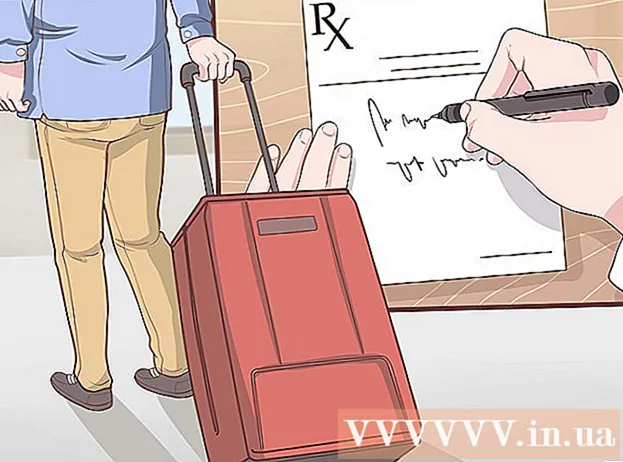Autora:
Roger Morrison
Data De La Creació:
20 Setembre 2021
Data D’Actualització:
1 Juliol 2024

Content
- Per trepitjar
- Mètode 1 de 6: Photoshop
- Mètode 2 de 6: Microsoft Paint
- Mètode 3 de 6: Microsoft PowerPoint
- Mètode 4 de 6: creeu un bàner en línia
- Mètode 5 de 6: creeu un avatar que coincideixi amb el vostre bàner
- Mètode 6 de 6: Afegir un bàner a signatures del fòrum, llocs web, etc.
- Consells
- Advertiments
Ara ja estem familiaritzats amb un bàner web. Normalment, es tracta d’una imatge a la part superior d’un lloc web, amb el nom i el logotip de l’empresa, ja sigui publicitat o una mica d’ambdós en el cas d’un lloc web comercial. Una pancarta ha de ser informativa, atractiva i acollidora: voleu que el visitant mitjà es quedi al voltant. Us mostrem algunes maneres de fer-ho.
Per trepitjar
Mètode 1 de 6: Photoshop
 Creeu un document nou. Determineu quina ha de ser la mida del bàner: hi ha diverses mides estàndard. Per al nostre propòsit, ens centrem en una mida estàndard de "bàner complet": 468 píxels per 60 píxels:
Creeu un document nou. Determineu quina ha de ser la mida del bàner: hi ha diverses mides estàndard. Per al nostre propòsit, ens centrem en una mida estàndard de "bàner complet": 468 píxels per 60 píxels: - Nota: es tracta d'una mida estàndard, però no és un requisit. Ajusteu-ho segons calgui.
 Estableix el color de fons. Ompliu la capa de fons amb un color que coincideixi amb el disseny del vostre lloc web.
Estableix el color de fons. Ompliu la capa de fons amb un color que coincideixi amb el disseny del vostre lloc web. - Feu clic al color de primer pla perquè aparegui el selector de colors i seleccioneu un color de farciment.
- Amb l’eina Dipòsit de pintura (el dipòsit), empleneu la capa de fons del bàner amb el color seleccionat.
 Creeu una capa nova. L’omplirem amb un color més ric perquè el text i el logotip siguin millor. Això hauria de ser proporcional a la mida de la pancarta i al centre.
Creeu una capa nova. L’omplirem amb un color més ric perquè el text i el logotip siguin millor. Això hauria de ser proporcional a la mida de la pancarta i al centre. - A la nova capa, feu una selecció més petita que la pancarta i la ompliu amb el color desitjat.
- Centreu la zona plena. Seleccioneu tota la capa prement CTRL-A (PC) o Command-A (Macintosh).
- Des del Capadel menú, seleccioneu Alinea capes a Selecció> Centres verticals. Repetiu aquest pas, però ara seleccioneu Centres horitzontals. Això centrarà la capa de contrast tant horitzontalment com verticalment.
 Afegiu el vostre logotip. Obriu el fitxer del logotip i copieu-lo i enganxeu-lo al document del bàner on apareixerà com a nova capa. Rescaleu-ho si cal. Premeu CTRL-T (PC) o Command-T (Macintosh) i utilitzeu els mànecs per fer el document més gran o més petit, amb la tecla Maj per mantenir les proporcions.
Afegiu el vostre logotip. Obriu el fitxer del logotip i copieu-lo i enganxeu-lo al document del bàner on apareixerà com a nova capa. Rescaleu-ho si cal. Premeu CTRL-T (PC) o Command-T (Macintosh) i utilitzeu els mànecs per fer el document més gran o més petit, amb la tecla Maj per mantenir les proporcions.  Afegiu el nom de la vostra empresa o el nom del lloc web. Seleccioneu l'eina de text, trieu un tipus de lletra que vulgueu i escriviu el nom. Si la mida no és correcta, ajusteu-la al vostre gust tal com es descriu al pas anterior.
Afegiu el nom de la vostra empresa o el nom del lloc web. Seleccioneu l'eina de text, trieu un tipus de lletra que vulgueu i escriviu el nom. Si la mida no és correcta, ajusteu-la al vostre gust tal com es descriu al pas anterior.  Afegiu elements addicionals. De vegades, un logotip i un nom són suficients. Però afegir línies i decoració pot fer que tot sigui una mica més interessant. Per fer-ho, creeu una capa nova perquè pugueu ajustar-la fàcilment sense molestar les altres capes.
Afegiu elements addicionals. De vegades, un logotip i un nom són suficients. Però afegir línies i decoració pot fer que tot sigui una mica més interessant. Per fer-ho, creeu una capa nova perquè pugueu ajustar-la fàcilment sense molestar les altres capes.  Neteja. Moveu qualsevol logotip, títol i altres elements perquè siguin correctes i deseu el vostre bàner.
Neteja. Moveu qualsevol logotip, títol i altres elements perquè siguin correctes i deseu el vostre bàner.
Mètode 2 de 6: Microsoft Paint
 Creeu un document nou.
Creeu un document nou. Feu una selecció en forma de pancarta. Pot ser de qualsevol mida que vulgueu, però aquí podeu trobar diverses mides estàndard.
Feu una selecció en forma de pancarta. Pot ser de qualsevol mida que vulgueu, però aquí podeu trobar diverses mides estàndard.  Si voleu un fons de colors, utilitzeu el cub de pintura per omplir la pancarta amb el color que vulgueu. Feu que encaixi amb la resta del vostre lloc web.
Si voleu un fons de colors, utilitzeu el cub de pintura per omplir la pancarta amb el color que vulgueu. Feu que encaixi amb la resta del vostre lloc web.  Afegiu fotos, imatges i text. Feu clic a la pestanya Enganxa i seleccioneu Enganxa de.
Afegiu fotos, imatges i text. Feu clic a la pestanya Enganxa i seleccioneu Enganxa de. - Cerqueu una imatge que us agradi i feu clic Obert.
 Feu que la imatge sigui més gran / més petita com vulgueu. Feu clic a la pestanya Canviar la mida i tria Píxels. Establiu l'alçada vertical perquè coincideixi amb l'alçada del vostre bàner.
Feu que la imatge sigui més gran / més petita com vulgueu. Feu clic a la pestanya Canviar la mida i tria Píxels. Establiu l'alçada vertical perquè coincideixi amb l'alçada del vostre bàner. - Posa les imatges al seu lloc.
- Afegiu tantes imatges com vulgueu.
 Afegiu text. Utilitzar el Texteina (el botó a), i afegiu el vostre nom o qualsevol altre text que vulgueu utilitzar.
Afegiu text. Utilitzar el Texteina (el botó a), i afegiu el vostre nom o qualsevol altre text que vulgueu utilitzar.  Retalleu el vostre bàner. Ús Seleccioneu i dibuixa una caixa rectangular al voltant de la teva pancarta. Assegureu-vos que aquesta sigui la mida del vostre bàner final. A continuació, feu clic a Cultiu.
Retalleu el vostre bàner. Ús Seleccioneu i dibuixa una caixa rectangular al voltant de la teva pancarta. Assegureu-vos que aquesta sigui la mida del vostre bàner final. A continuació, feu clic a Cultiu.  Quan hàgiu acabat, deseu-lo.
Quan hàgiu acabat, deseu-lo.
Mètode 3 de 6: Microsoft PowerPoint
 Creeu un nou document en blanc del PowerPoint.
Creeu un nou document en blanc del PowerPoint.- Estableix la imatge al 100%.
 Dibuixa el fons de la pancarta. Utilitzeu una mida estàndard per al bàner o la mida que necessiteu.
Dibuixa el fons de la pancarta. Utilitzeu una mida estàndard per al bàner o la mida que necessiteu. - Feu clic a la pestanya Forma i trieu un rectangle base.
- Dibuixeu-lo amb la mida desitjada i empleneu-lo. Podeu fer servir un color sòlid per a això o utilitzar un patró d’ompliment (via Efectes de farciment o bé Estils ràpids botó.
 Afegiu una foto, un logotip o una altra imatge. Per il·lustrar fem servir algunes imatges predissenyades. prem el botó Imatge i seleccioneu el tipus d'imatge que voleu inserir. Afegiu la vostra imatge, modifiqueu-la i col·loqueu-la al vostre bàner.
Afegiu una foto, un logotip o una altra imatge. Per il·lustrar fem servir algunes imatges predissenyades. prem el botó Imatge i seleccioneu el tipus d'imatge que voleu inserir. Afegiu la vostra imatge, modifiqueu-la i col·loqueu-la al vostre bàner.  Afegiu-hi text i altres elements. A continuació, col·loqueu el nom de la vostra empresa, l'eslògan i altra informació a la pancarta per completar-la.
Afegiu-hi text i altres elements. A continuació, col·loqueu el nom de la vostra empresa, l'eslògan i altra informació a la pancarta per completar-la.  Seleccioneu el bàner. Trieu Edita > Seleccionar tot o CTRL-A (PC) o Command-A (Mac). Important: assegureu-vos que el vostre bàner sigui exactament com voleu i que no hi hagi res més a la diapositiva.
Seleccioneu el bàner. Trieu Edita > Seleccionar tot o CTRL-A (PC) o Command-A (Mac). Important: assegureu-vos que el vostre bàner sigui exactament com voleu i que no hi hagi res més a la diapositiva. - Feu clic amb el botó dret sobre qualsevol element que no sigui text i, a continuació, trieu Desa com a imatge ...
 Deseu el vostre bàner. Obriu el bàner i comproveu si tot és com voleu.
Deseu el vostre bàner. Obriu el bàner i comproveu si tot és com voleu.
Mètode 4 de 6: creeu un bàner en línia
 Aneu a un dels llocs web següents: BannersABC.com, Addesigner.com, mybannermaker.com, etc. (n’hi ha molts més). Es tracta de llocs web on podeu fer pancartes. Dediqueu uns minuts a comparar les diferents opcions i escolliu la millor per als vostres propòsits.
Aneu a un dels llocs web següents: BannersABC.com, Addesigner.com, mybannermaker.com, etc. (n’hi ha molts més). Es tracta de llocs web on podeu fer pancartes. Dediqueu uns minuts a comparar les diferents opcions i escolliu la millor per als vostres propòsits.  Afegiu text i imatges. Seguiu les instruccions que apareixen a la pantalla per crear el vostre bàner. Sovint tenen les seves pròpies obres d'art que podeu utilitzar o podeu importar imatges personalitzades per fer-ne una pancarta.
Afegiu text i imatges. Seguiu les instruccions que apareixen a la pantalla per crear el vostre bàner. Sovint tenen les seves pròpies obres d'art que podeu utilitzar o podeu importar imatges personalitzades per fer-ne una pancarta.  Feu que es generi el vostre bàner. Quan hàgiu acabat, normalment hi ha una funció d'exportació que us permet especificar a quina carpeta o directori voleu desar el bàner i quin tipus de fitxer voleu utilitzar (Jpeg sol ser la primera opció). Seguiu les instruccions, deseu-les, baixeu-les i utilitzeu-les com vulgueu.
Feu que es generi el vostre bàner. Quan hàgiu acabat, normalment hi ha una funció d'exportació que us permet especificar a quina carpeta o directori voleu desar el bàner i quin tipus de fitxer voleu utilitzar (Jpeg sol ser la primera opció). Seguiu les instruccions, deseu-les, baixeu-les i utilitzeu-les com vulgueu.
Mètode 5 de 6: creeu un avatar que coincideixi amb el vostre bàner
 Això és opcional. Però podeu pensar en un avatar coincident per al vostre bàner si el voleu utilitzar als fòrums.
Això és opcional. Però podeu pensar en un avatar coincident per al vostre bàner si el voleu utilitzar als fòrums.  Utilitzeu el retall. Aquesta opció la trobareu a la majoria d’aplicacions gràfiques. Retalleu el bàner a una versió més petita.
Utilitzeu el retall. Aquesta opció la trobareu a la majoria d’aplicacions gràfiques. Retalleu el bàner a una versió més petita. - Una alternativa és fer una versió petita que contingui diversos elements del vostre bàner més gran. Pot ser només el logotip o la vostra foto o només el nom de la vostra empresa. És important que continuï llegint.
 El vostre avatar hauria de ser petit. 48 per 48 píxels té una mida estàndard.
El vostre avatar hauria de ser petit. 48 per 48 píxels té una mida estàndard.  Deseu el vostre avatar.
Deseu el vostre avatar.
Mètode 6 de 6: Afegir un bàner a signatures del fòrum, llocs web, etc.
 Feu un compte. Utilitzeu un lloc de fotos com Photobucket, Flickr, Tumblr o alguna cosa similar.
Feu un compte. Utilitzeu un lloc de fotos com Photobucket, Flickr, Tumblr o alguna cosa similar. - Un cop tingueu un compte, podeu penjar el vostre bàner, avatar i altres imatges al lloc web.
 Ús del xifratge. Utilitzeu les opcions per compartir per obtenir el codi HTML per afegir el vostre bàner a la vostra signatura, lloc web o similar.
Ús del xifratge. Utilitzeu les opcions per compartir per obtenir el codi HTML per afegir el vostre bàner a la vostra signatura, lloc web o similar.
Consells
- Assegureu-vos que teniu moltes fonts bones a l’ordinador.
- La pràctica fa la perfecció.
- Consulteu fòrums i llocs web per trobar exemples de banners.
Advertiments
- Crear una pancarta requereix temps i requereix paciència.
- Deseu l’original en format PDF, com a TIFF (sense pèrdua de qualitat) i feu-ne una còpia com a Jpeg / GIF.
- Si voleu penjar una foto a Photobucket, assegureu-vos que sigui un fitxer JPEG o GIF.